軟件詳細信息:
EagleFiler使您可以輕鬆管理信息。它允許您存檔和搜索郵件,網頁,PDF文件,文字處理文檔,圖像等。用它來收集各種來源的信息。使用標準的三窗格界面瀏覽不同類型的文件。將它們組織到文件夾中並使用標籤和註釋進行註釋,或將所有內容保留在一個文件夾中,並使用實時搜索精確定位所需信息。由於EagleFiler以Finder格式存儲其庫,因此您可以將其與Mac生態系統中的其他工具一起使用。
EagleFiler簡而言之:
- 使用單個按鍵,導入網頁,郵件或Mac上的任何文件。
- EagleFiler以開放格式存儲它們:常規文件和文件夾完全
- 可選:加密文件,添加標籤,備註,顏色編碼標籤和其他元數據。
- 按文件夾或標籤瀏覽,或使用實時搜索以查找所需信息(比Spotlight更快)。
- 直接在EagleFiler的簡化界面中查看,編輯或創建文檔,或雙擊以使用其他應用程序進行編輯。
此版本中
新功能:
捕獲鍵現在可與Evergreen Feed閱讀器配合使用。
對於在macOS 10.12或更高版本上創建的新庫,EagleFiler使用一組不同的標記縮寫符號,這些符號更適合Sierra字體。您可以使用標記縮寫樣式AppleScript更改預先存在的庫中的符號,並在不同的符號集之間切換。
1.7.2版中的新功能:
如果選擇了多個錯誤,“錯誤”窗口中的“顯示”按鈕現在可以正常工作。您現在可以按住Option鍵打開文件而不是顯示它們;這對於在僅部分下載的郵件中加載附件很有用。
1.7.1版中的新功能:
- EagleFiler現在可以從Numbers和Microsoft PowerPoint中捕獲。
- 當您擁有大型郵件存儲時,從Apple Mail捕獲會更快。
- EagleFiler現在自動隱藏並顯示標尺,就像文本檢查器欄一樣,這樣當您不編輯RTF文件時它就不會顯示。除了其他好處之外,這還可以防止對齊和間距按鈕在標尺和文本檢查欄之間來回移動,具體取決於後者是否顯示。
版本1.6.8中的新功能:
- EagleFiler現在可以從Numbers和Microsoft PowerPoint中捕獲。
- 當您擁有大型郵件存儲時,從Apple Mail捕獲會更快。
- EagleFiler現在自動隱藏並顯示標尺,就像文本檢查器欄一樣,這樣當您不編輯RTF文件時它就不會顯示。除了其他好處之外,這還可以防止對齊和間距按鈕在標尺和文本檢查欄之間來回移動,具體取決於後者是否顯示。
版本1.6.7中的新功能:
一般
- EagleFiler現在等待顯示文本檢查器欄,直到您實際開始編輯RTF文檔。這可以防止它在瀏覽一堆記錄時反复隱藏和顯示。
- 如果您在Notes應用程序中按下捕獲鍵,EagleFiler現在將顯示一些從Notes導入的說明。
- 您按下Reeder中的捕獲鍵,EagleFiler現在將建議您如何在Reeder中設置熱鍵以導入EagleFiler。
- EagleFiler的元數據備份文件現在名為.EagleFiler Metadata.plist。初始階段可防止它們混淆iOS和Web服務中的文件列表,這些文件列表不尊重傳統的Mac標記,無法將文件標記為不可見。
- 添加了手冊中的“從iOS導入”部分。
版本1.6.6中的新功能:
一般
- EagleFiler現在與Mac OS X 10.11 El Capitan完全兼容。
Xcode 7編譯器和Mac OS X 10.11 SDK的現代化代碼。字體面板現在有一個用於選擇系統字體的菜單。
- 添加了對附加到電子郵件的索引.ics和.vcf文件的完全支持。
新內容:
一般
- 進行各種優化,以便EagleFiler更快地查看和搜索大量記錄。
- “格式菜單”中的“添加鏈接... /編輯鏈接...”命令現在具有Command-K的鍵盤快捷鍵。
- 在Mac OS X 10.10上,Helvetica Neue現在是源列表的默認字體。這可以在首選項中覆蓋。
- 改進了“關於”和“軟件更新”窗口中的字體。
- 記錄列表中的輔助排序現在始終是日期,這應該更有用且更可預測。
- 在“軟件更新新的新聞窗口”中添加了輔助功能標籤。
- Mac OS X 10.10刪除了對“共享”工具欄按鈕的支持,因此現在EagleFiler僅在Mac OS X 10.8和10.9上顯示它。
輸入
- 改進了舊Apple Mail郵箱的導入。
- EagleFiler不再嘗試導入Libre Office鎖文件或NSData臨時文件。
- 不再將TouchDraw文件導入為文本文件。
- 從Outlook捕獲時,EagleFiler能夠更好地處理Outlook的延遲或失敗以返回郵件的標題。
- 從預覽中捕獲時,如果捕獲失敗,EagleFiler現在會報告更好的錯誤,因為文檔尚未保存。
- 通過服務導入選定的Web文本時,如果源URL是無意義的值,則EagleFiler不再將其設置為源URL或將其附加到RTF文本。
AppleScript的
- 現在可以通過AppleScript從剪貼板導入。
- 您現在可以通過AppleScript獲取並設置當前庫(例如用於捕獲目的)。
- 更新了示例AppleScripts以使用通用類型標識符而不是實物類型。
- 導入示例腳本現在顯示如何創建PDF服務。
- “從Outlook導入”腳本現在將Outlook中的標記和類別保留為EagleFiler中的標記。
- 添加了Date From Filename腳本。
- 添加了刪除空文件夾腳本。
- 添加了需要OCR腳本的標記PDF。
錯誤處理
- 如果系統無法保存要打開的文件列表,EagleFiler現在將重試。這應該解決一個問題,你會告訴EagleFiler打開一個庫,什麼都不會發生。
- 如果EagleFiler檢測到其中一個文件丟失,即應用程序已損壞,則現在會顯示更好的錯誤消息。
- 在無法創建臨時文件夾時改進了錯誤報告。
- 改進了元數據備份失敗時的錯誤報告。
- EagleFiler現在會自動重新創建Trash文件夾(如果缺少。 )
- 如果在庫已經打開後刪除了導入文件夾,EagleFiler現在將自動重新創建它。
- 當系統未提供適當的拖放數據時,改進了錯誤處理。
- 備份元數據時更好地處理內存錯誤。
- 添加日誌記錄以在索引文件時跟踪錯誤來源。
- 如果在創建新庫時輸入無效名稱,EagleFiler現在會顯示更好的錯誤消息。
- EagleFiler現在將在打開庫時清除庫的臨時項目文件夾,以便在庫未完全關閉時不會建立不需要的文件。
- 重新編寫了“忘記”警報。
- 在崩潰的情況下添加了深奧的偏好以禁用Growl。
Bug修復
- 解決了Mac OS X 10.10中的一個錯誤,當源列表沒有焦點時,該錯誤可能導致所選源的名稱無法讀取。 (如果在庫窗口打開時切換“輔助功能”首選項窗格中的“縮小透明度”設置,則該名稱可能仍然不可讀。)
- 解決了Mac OS X 10.6上的工具欄按鈕驗證錯誤。
- 修正了記錄時間不准確的錯誤。
- 修正了Mac OS X 10.10上某些用戶界面文本顯示錯誤字體的錯誤。
- 修復了Microsoft PowerPoint文件(以及其他一些沒有64位Spotlight導入程序的文件)未編制索引的錯誤。
- 修復了在使用文本,純文本或信紙參數時,通過AppleScript導入並詢問選項未返回導入記錄的錯誤。
- 修復了Mac OS X 10.10從Apple Mail通過服務導入所選文本的錯誤,其中導入需要很長時間,Web存檔無法直接查看,文件名是UUID。
- 修正了將某些Markdown文件導入為郵箱而非文本文件的錯誤。
- 修正了在清空垃圾箱時可能導致錯誤的回歸。
- 修正了一個錯誤,即EagleFiler會錯誤地認為丟失了包含顛倒的Unicode字符的文件。
- 修正了檢查音量大小寫敏感度的錯誤。
- 修正了將文本編輯鍵命令重定向到記錄查看器的錯誤。
- 日期格式化程序現在在適當的地方使用POSIX。
版本1.6.4中的新功能:
- 一次標記大量記錄要快得多。
- 將Web存檔更新為PDF腳本,以便與EagleFiler 1.6.3及更高版本兼容。
- 添加了有關安裝和運行補充AppleScripts的改進說明。
- 更新並改進了本手冊的以下部分:
- 複製記錄鏈接
- 如何從多台Mac訪問我的庫?
- 如何將我的圖書館放在我的iPhone上?
- EagleFiler中的索引如何工作?
- 從掃描儀導入
- 從MailMate導入郵件
- 圖書館文件夾 - 如果Outlook在捕獲時響應緩慢,EagleFiler現在會將一些信息記錄到控制台以幫助診斷問題。
- 解決了Mac OS X 10.10中可能阻止從“首選項”窗口更改字體的錯誤。
- 解決了阻止書籤文件被解析的操作系統錯誤。
- 關於EagleFiler窗口現在使用Mac OS X 10.10上的新系統字體。
- 關於EagleFiler窗口現在在記入本地化程序時使用系統語言名稱,以減少本地化程序需要保持最新的字符串數。
- 在Mac OS X 10.10的“軟件更新...”窗口中增加字體大小。
- 修正了一個錯誤,即通過AppleScript設置記錄的標籤並不總是適用於非ASCII標籤名稱。
- 修復了當有空消息時從Outlook捕獲的錯誤。
- 修正了一個錯誤,捕獲不適用於新版本的Together和Yojimbo。
- 修復了一個錯誤,即沒有及時清除索引中的臨時文件。
1.6版本中的新功能。 3:
- 在系統“共享”菜單中添加了EagleFiler Import命令,用於將URL導入EagleFiler(需要Mac OS X 10.10)。您可以按住Option鍵讓EagleFiler在導入之前調出其選項窗口。
- 現代化大量代碼並刪除了與舊版操作系統版本兼容所不再需要的舊代碼。
- 進行了大量優化,以提高EagleFiler的性能並減少其內存使用。一些亮點是:
- 索引電子郵件的速度更快,特別是對於包含常見類型的附加文件的郵件。
- 索引電子郵件HTML郵件的I / O密集程度要低得多,這會使EagleFiler在具有旋轉磁盤的Mac上更具響應性。
- 使用Finder同步標籤更快。
- 優化日期格式化程序以在Mac OS X 10.10中解決性能回歸問題。 - EagleFiler現在在完成導入後向Notification Center報告。
- 如果要導入URL並在選項窗口中指定標題,則標題現在也用於文件名。
- Command-Tab切換器現在將您轉到包含當前主窗口的空間,而不是如果Drop Pad已經在那裡可見,則停留在當前空間。
- 改進了與MailTags的兼容性。
- 改進了與BitTorrent Sync的兼容性。
- 備份元數據命令現在備份創建日期,修改日期和文件標籤。 EagleFiler不會恢復這些,因為它們可能比文件系統中的值舊,但它們現在位於備份中,以便在將來文件通過有損雲時進行可能的恢復。
- EagleFiler能夠更好地導入和合併具有前導空格的格式錯誤的mbox文件。
- EagleFiler能夠更好地從各種文件所有權和權限問題中恢復。
- 如果EagleFiler在從Outlook捕獲時遇到空消息,現在可以選擇跳過所有消息,這樣您就不必單擊每個消息的按鈕。
- 現在可以在全局或每個庫的基礎上禁用標記同步。 “Finder Finder”標籤如何與EagleFiler一起使用?手冊的一節。
- 添加了“複製備註到Spotlight註釋”腳本。
- EagleFiler中的索引如何工作?本手冊的部分現在描述了一些新的日誌記錄選項,如果搜索或索引很慢,您可以使用這些選項來隔離問題的根源。
- 在手冊的部分添加了以下部分:
- 如何重建圖書館?
- 從Airmail導入郵件
- 將PDF保存到EagleFiler - 更新並改進了本手冊的以下部分:
- 如何從多台Mac訪問我的庫?
- 導入郵件
- 從PowerMail導入郵件
- 導入網頁和URL
- 導入文件夾
- 從先前版本更新 - 將EnableJavaScriptForWebTool添加到深奧的首選項中。
- 現在可以在Apple幫助和PDF手冊中直接點擊深奧的偏好鏈接。
- 重新渲染庫文檔圖標,使其看起來更清晰,並解決Mac OS X 10.10上的顯示錯誤。
- 現在更簡潔地報告常見的標記同步錯誤類型。
- 調整了Mac OS X 10.10的一些工具欄圖標。
- 更新了Mac OS X 10.10的磁盤映像圖標。
- 更新了Gatekeeper簽名格式。
- 調整購買方式...窗口顯示剩餘的演示時間以嘗試使其更清晰。
- 購買...窗口現在接受在瀏覽器音譯破折號後從訂單確認的PDF中復制和粘貼的序列號。
- 在應用程序損壞時改進對本地化字符串的處理。
- 當EagleFiler無法連接到更新服務器時,改進了錯誤報告。
- “軟件更新...”功能更能說明安裝失敗時可以執行的操作。
- 改進了崩潰報告者的錯誤報告。
- 修復了軟件更新...窗口中的發行說明顯示錯誤字體的錯誤。
- 解決了Mac OS X 10.10中可能在索引HTML電子郵件時導致崩潰的錯誤。
- 解決了Mac OS X 10.10中可能阻止更改熱鍵的錯誤。
- 解決了Mac OS X 10.10中阻止創建加密庫的錯誤。
- 解決了Mac OS X 10.10中可能導致EagleFiler在啟動時凍結的錯誤。
- 解決了導致EagleFiler在Console中抱怨丟失圖像的Xcode錯誤。
- 修正了從維也納3捕獲不起作用的錯誤。
- 修復了在編輯記錄列表中的單元格時信息窗口未更新的回歸。
- 修復了檢查庫中文件位置時可能導致錯誤的原因。
- 修復瞭如果沒有打開瀏覽器窗口,信息窗口看起來不正確的回歸。
- 修復了當有大量圖標縮略圖加載時EagleFiler可能崩潰或速度很慢的錯誤。
- 修正了EagleFiler嘗試導入隱形Dropbox支持文件的錯誤。
- 修復了智能文件夾錯誤地在列表中包含包含文件夾的錯誤。
- 修正了NonTextExtensions默認不起作用的錯誤。
- 修復了從Outlook捕獲時的幾個拼寫錯誤。
- 更新了本地化。
限制:
30天

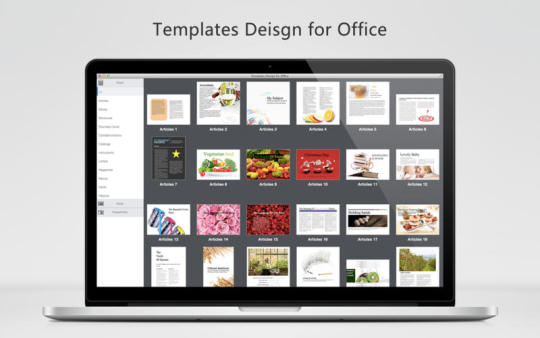
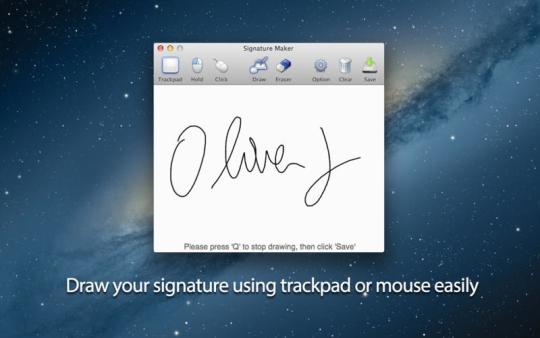
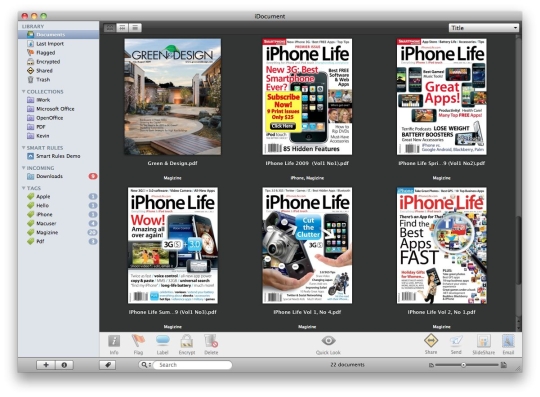
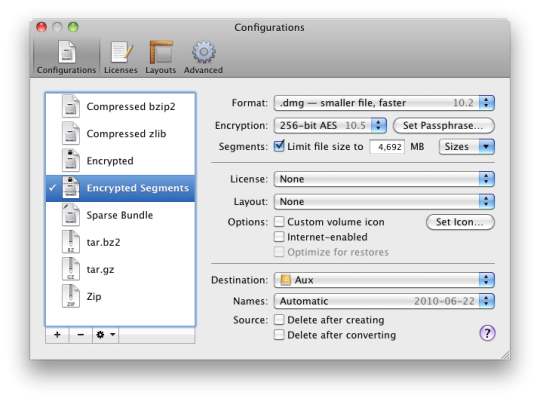
評論沒有發現